Satura rādītājs
Strādājot programmā Excel, būs viegli atrast maksimālo vērtību, ja mēs to izcelsim. Šajā rakstā jūs uzzināsiet, kā izcelt lielāko vērtību katrā Excel rindā vai slejā, izmantojot 3 ātras metodes.
Lejupielādēt prakses grāmatu
No šejienes varat lejupielādēt bezmaksas Excel veidni un praktizēties.
Lielākās vērtības izcelšana programmā Excel.xlsx3 ātras metodes, kā Excel programmā izcelt augstāko vērtību
1. metode: Izmantojiet nosacīto formatēšanu, lai izceltu lielāko vērtību Excel slejā
Vispirms iepazīstināsimies ar mūsu datu kopu. Šeit es datu kopā esmu ievietojis dažu augļu cenas. 2 kolonnas un 8 rindas. Tagad es izmantošu Nosacījumu formatēšana lai izceltu lielāko vērtību programmā Excel.
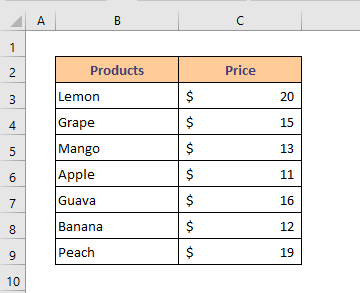
1. solis:
➥ Vispirms atlasiet datu diapazonu.
➥ Noklikšķiniet uz Sākumlapa> Nosacījumu formatēšana> Jauns noteikums
Dialoglodziņš ar nosaukumu "Jauns formatēšanas noteikums" atvērsies.

2. solis:
➥ Izvēlieties ' Formatēt tikai augšpus vai apakšpusē ierindotās vērtības' no Izvēlēties noteikuma veidu' kaste.
➥ Tips 1 ailē, kas atrodas zem Formatēt vērtības, kas ieņem vietu' iespēja.
➥ Pēc tam nospiediet Formāts cilne.
Dialoglodziņš ar nosaukumu " Formāta šūnas" parādīsies.

3. solis:
➥ Izvēlieties vēlamo izcelt krāsu no Aizpildiet un nospiediet LABI .
Pēc tam šis logs tiks aizvērts un atgriezīsies iepriekšējā dialoglodziņā.

4. solis:
➥ Tagad vienkārši nospiediet LABI
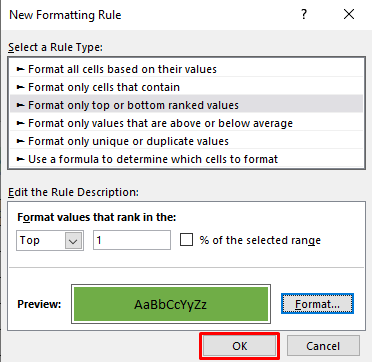
Redziet, ka augstākā vērtība ir izcelta ar zaļu krāsu.

2. metode: Pielietojiet nosacīto formatēšanu, lai izceltu augstāko vērtību katrā Excel rindā
Šai metodei es pārkārtoju datu kopu. Es izmantoju trīs kolonnas, lai parādītu cenas trīs secīgos mēnešos.
1. solis:
➥ Atlasiet visas datu kopas vērtības.
➥ Noklikšķiniet šādi: Sākumlapa> Nosacījumu formatēšana> Jauns noteikums
Parādīsies dialoglodziņš.
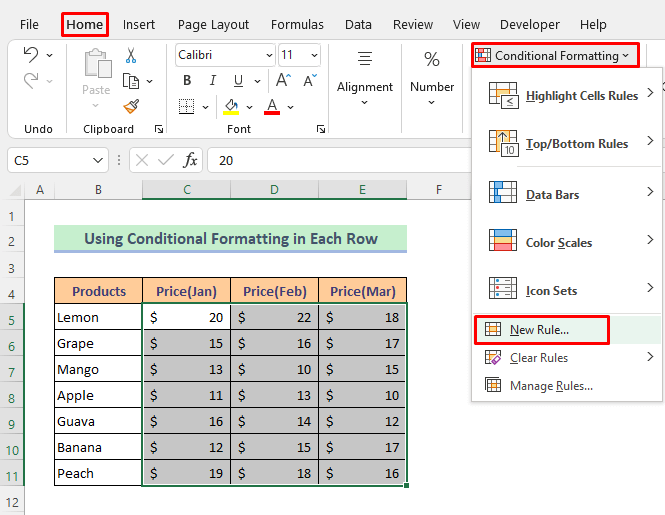
2. solis:
➥ Nospiediet ' Izmantojiet formulu, lai noteiktu, kuras šūnas formatēt' no "Izvēlēties noteikuma veidu kaste
➥ Ierakstiet formulu Formatēt vērtības, ja šī formula ir patiesa' josla, kā norādīts turpmāk.
=C5=MAX($C5:$E5) ➥ Pēc tam nospiediet Formāts cilne
Portāls "Formatēt šūnas tiks atvērts dialoglodziņš.

3. solis:
➥ Izvēlieties vēlamo aizpildījuma krāsu un nospiediet LABI .
Esmu izvēlējies zaļo krāsu.

4. solis:
➥ Tagad nospiediet LABI atkal.

Aplūkojiet attēlu zemāk, katras rindas augstākā vērtība tagad ir izcelta ar zaļu krāsu.

Lasīt vairāk: Kā izcelt rindu, izmantojot nosacīto formatējumu
3. metode: Izveidojiet Excel diagrammu, lai izceltu augstāko vērtību programmā Excel
Mūsu pēdējā metodē es parādīšu, kā mēs varam izcelt augstāko vērtību, izveidojot Excel diagrammu. Šim nolūkam es atkal modificēju datu kopu. Esmu pievienojis divas papildu kolonnas mūsu sākotnējā datu kopā, kurās būs norādīta maksimālā vērtība un pārējās vērtības.
Vispirms mēs atradīsim maksimālo vērtību.
1. solis:
➥ Ierakstiet doto formulu Šūna D5 -
=IF(C5=MAX($C$5:$C$11),C5,"") ➥ Nospiediet Ievadiet pogu un izmantojiet Uzpildes rokturis rīku, lai kopētu formulu uz citām šūnām.
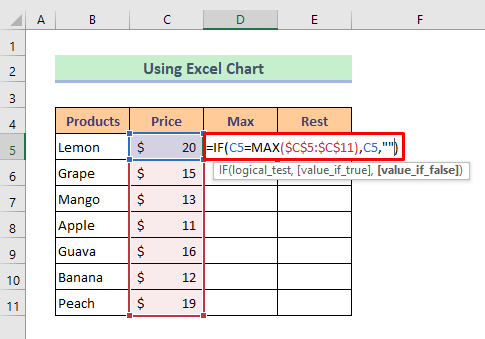
2. solis:
➥ Aktivizēšana Šūna E5 uzrakstiet formulu, kā norādīts turpmāk-
=IF(D5="",C5,"") ➥ Pēc tam nospiediet Ievadiet pogu un izmantojiet Uzpildes rokturis rīku, lai kopētu formulu citām šūnām.
Tagad mūsu maksimālā vērtība un pārējās vērtības ir nošķirtas.
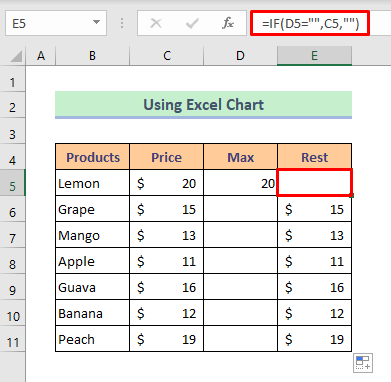
3. solis:
➥ Nospiediet un turiet Ctrl pogu un izvēlieties Produkti , Max un Atpūta kolonnas.
➥ Pēc tam dodieties uz Ievietot lenti un noklikšķiniet uz bultiņas ikona no Diagrammas bārs.
Dialoglodziņš ar nosaukumu Ievietot diagrammu' parādīsies.

4. solis:
➥ Pēc tam izvēlieties diagrammas veidu, kā vēlaties no Ieteicamās diagrammas' un nospiediet LABI .

Redziet, diagrammā ir redzama augstākā vērtība ar citu krāsu.

Secinājums
Es ceru, ka visas iepriekš aprakstītās metodes būs pietiekami noderīgas, lai izceltu augstāko vērtību programmā Excel. Jūs varat uzdot jebkādus jautājumus komentāru sadaļā un, lūdzu, sniedziet man atsauksmes.

